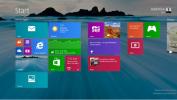Hvordan finne Bluetooth MAC-adresse på Windows 10
Når du koble til en Bluetooth-enhet på Windows 10, vises det med produsentens spesifiserte navn. Hvis du for eksempel skulle parre en Nexus 6P, vil den bli oppført med det navnet under sammenkoblede enheter. Selvfølgelig kan du koble flere Nexus 6P-håndsett på Windows 10, og hver vises med samme navn.
Windows kommer ikke til å bli forvirret angående hvilken enhet som er hvilken, men det vil du være. Det eneste unntaket fra dette er iOS-enheter som lar deg navngi dem. Windows 10 identifiserer individuelle enheter via sin Bluetooth MAC-adresse, og det er grunnen til at den aldri blander dem sammen, men denne adressen blir aldri avslørt med navnet på den tilkoblede enheten.
Bluetooth MAC-adressen til en enhet er nødvendig hvis du prøver å koble en app til en sammenkoblet eller tilkoblet Bluetooth-enhet. Slik kan du slå det opp.
Bluetooth MAC-adresse
Du må koble Bluetooth-enheten til skrivebordet. Du har kanskje allerede parret den, men for å få Bluetooth MAC-adressen til en enhet, må den være koblet til systemet du ser på den.
Når du har koblet til enheten, åpner du Kontrollpanel og går til Maskinvare og lyd> Enheter og skrivere. Alternativt kan du bare åpne File Explorer og angi følgende i adresselinjen.
Kontrollpanel \ Maskinvare og lyd \ Enheter og skrivere
Se etter enheten du vil finn MAC-adressen til. Høyreklikk på den, og velg Egenskaper fra hurtigmenyen. Gå til Egenskapsvinduet, gå til Bluetooth-fanen. Du vil se et MAC-adressefelt, og adressen skal være der. Hvis det ikke er det, kan du se litt lenger ned, så ser du et Unique Identifier-felt som vil gi deg MAC-adressen.
En MAC-adresse kan identifiseres etter formatet; det er en adresse på 12 tegn.

En MAC-adresse er ikke den samme som en IP-adresse. En Bluetooth-enhet som et par hodetelefoner eller et tastatur vil bare ha en Bluetooth MAC-adresse, men ingen IP. Andre enheter, de som kan koble seg til internett, for eksempel en telefon, vil ha både en MAC-adresse og en IP-adresse. Adressene vises også i riktig felt når du slår det opp.
En enhets MAC-adresse endres ikke med hensyn til enheten den er koblet til. MAC-adressen du ser opp på Windows 10 vil være den samme for en enhet uavhengig av hvilken annen enhet eller stasjonær det er paret og koblet til.
En MAC-adresse er det du bruker når en app ikke finner Bluetooth-enheten din, eller hvis du selv trenger å skille mellom to enheter med samme navn.
Søke
Siste Innlegg
Veiledning til Windows 8.1 Boot To Desktop og andre navigasjonsalternativer
Selv om ikke mye har endret seg i Windows 8.1, så vil det si den ge...
En titt på den innebygde bilderedigereren i Windows 8.1 Photos-appen
Jeg er ikke sikker på om det var en kald krig for beste bildeditor ...
Et detaljert blikk på den dypere SkyDrive-integrasjonen i Windows 8.1
Mens Windows 8 kom med en viss SkyDrive-integrasjon, var det mildes...